温馨提示:
(1)已经设置/使用过的TP-Link AC1900(为例)路由器,需要先把它恢复出厂设置,然后根据下面的方法设置上网。
(2)电脑和手机都可以设置TP-Link AC1900路由器上网,本文只介绍了电脑设置TP-Link AC1900路由器上网的方法。
大多数家里的网络结构图如下:入户的宽带网线接入光猫,再将光猫上的网线连接到TP-Link AC1900路由器的WAN口。通过TP-Link AC1900路由器的任意一个LAN口,可以将电脑连接到网络。具体示意图如下:
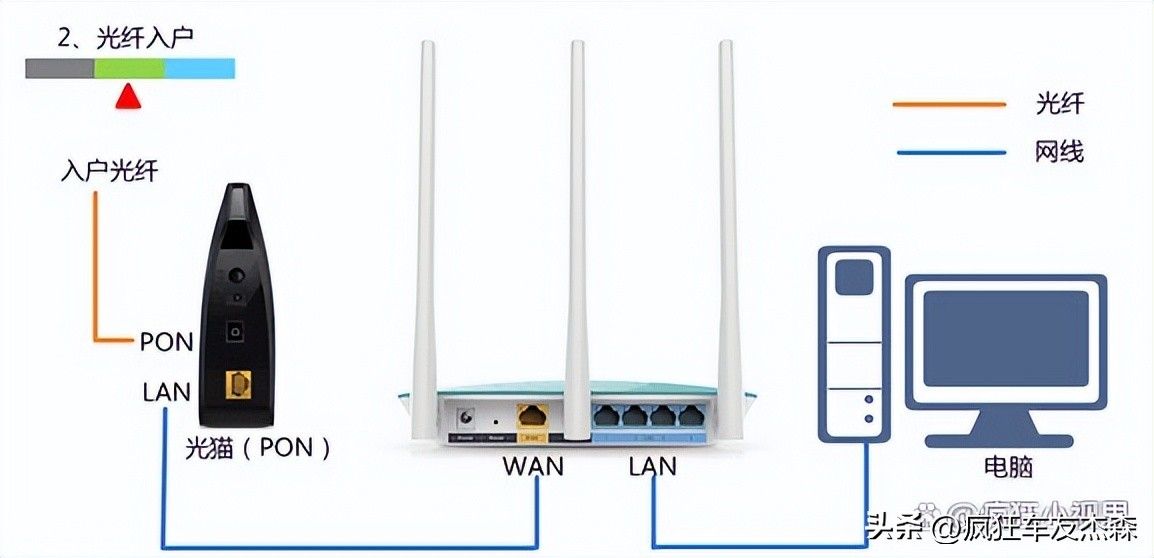
步骤一:连接路由器
首先,将普联AC1900路由器与电脑连接。使用一根网线将路由器的LAN口与电脑的网口相连,然后插上路由器的电源,等待指示灯变为稳定的绿色。(如果没有电脑,也可以通过手机连接该路由器的无线网络进行设置)
步骤二:打开浏览器
打开电脑上的浏览器,输入网址tplogin.cn,即可打开设置页面。根据页面提示,为你的TP-Link AC1900路由器设置一个管理员密码。设置好密码后,路由器会自动检测上网方式。等待几秒钟后,根据检测结果设置上网参数即可。
(1)如果检测到是上网方式是:猫桥接 - 路由器宽带拨号上网 ——> 则你需要在页面中,填写运营商提供的:宽带账号、宽带密码 (上网账号、上网密码),如下图所示。
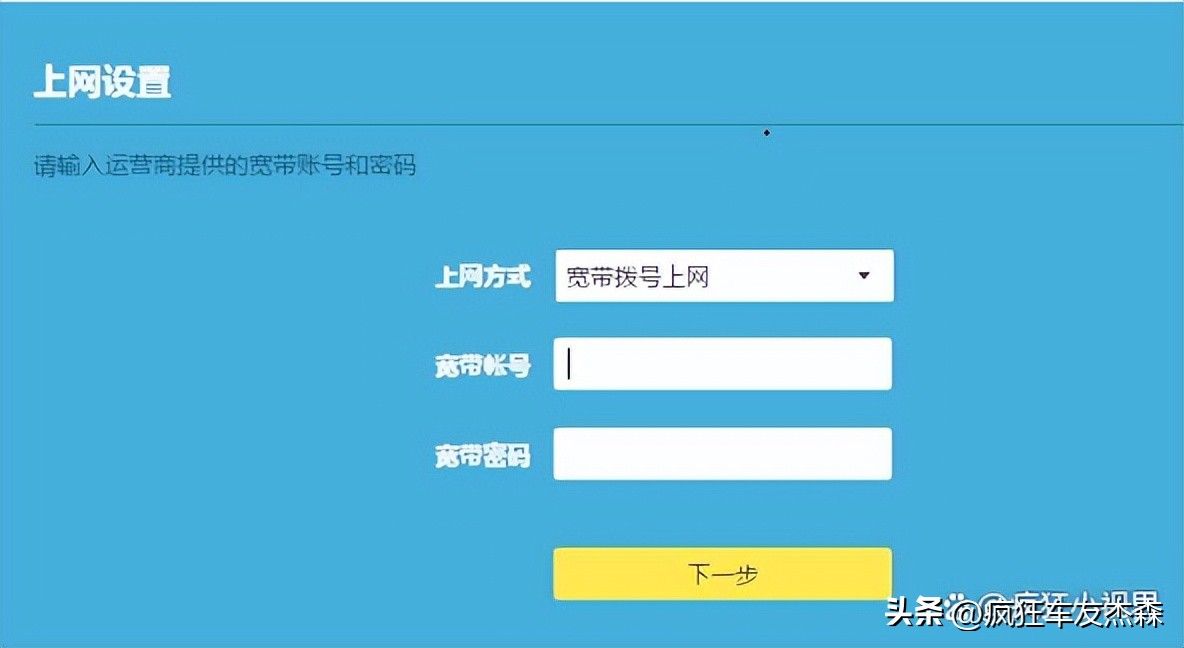
温馨提示:
宽带账号和密码是开通宽带业务时运营商提供的。如果您不记得自己的账号和密码,可以拨打运营商客服电话联系人工客服查询或重置。
(2)如果系统检测到上网方式:自动获得IP地址 ——> 则页面中无需任何操作,直接点击:下一步 就可以了,如下图所示。
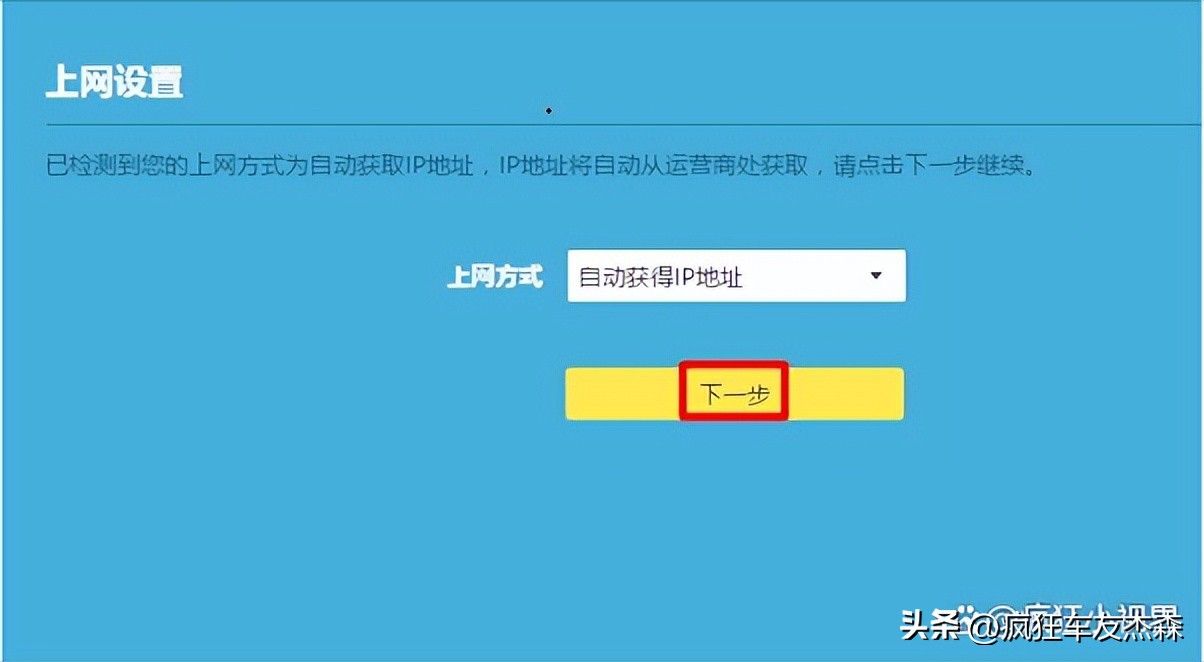
(3)如果检测到上网方式:固定IP地址 ——> 则需要在页面中,填写运营商提供的:IP地址、子网掩码、默认网关、首选DNS服务器、备用DNS服务器。
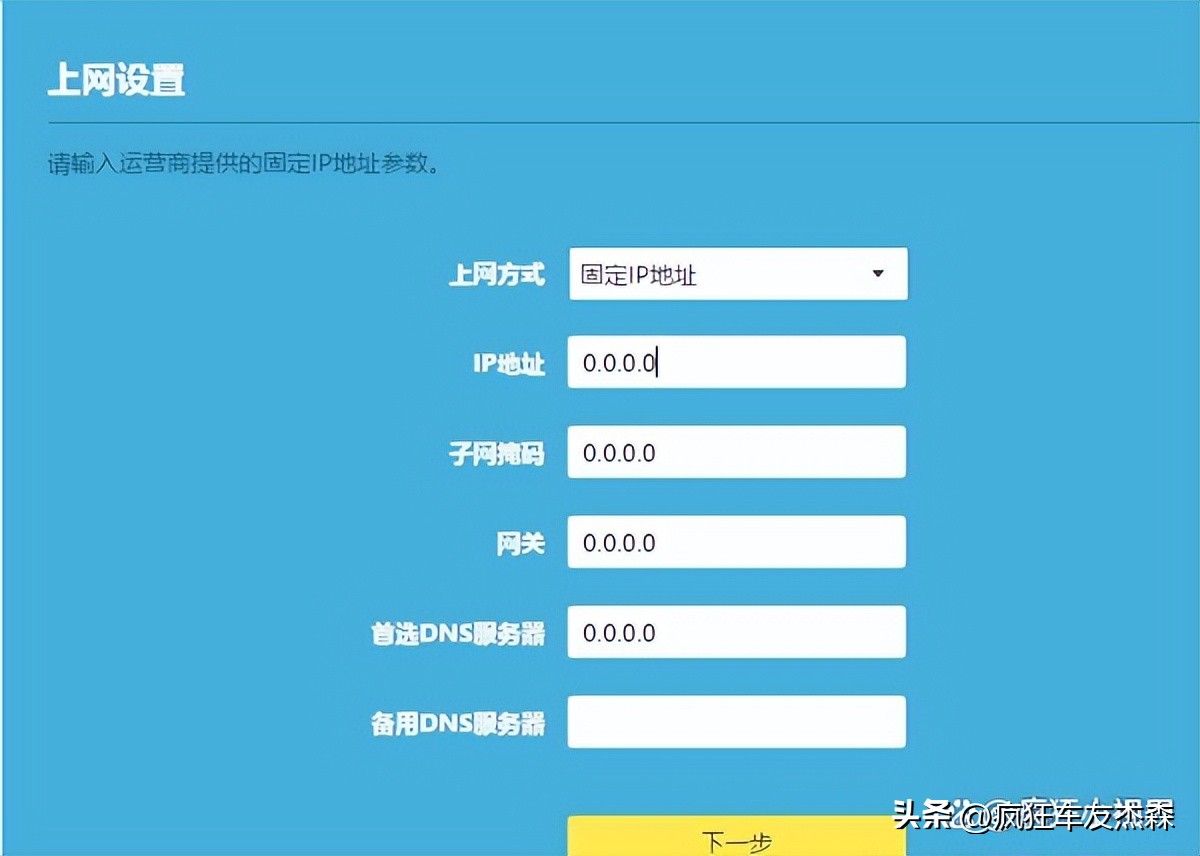
步骤三:设置无线网络
在路由器管理页面中,点击“无线网络设置”菜单,即可进入无线网络设置页面。在这里,你可以轻松地设置无线网络名称、密码、加密方式、频段等信息,也可以选择启用WPS功能和设置MAC地址过滤等高级设置功能。
步骤四:设置有线网络
【不熟悉可保持默认不动】
步骤五:设置安全防护
普联AC1900路由器提供了多种安全防护功能,可以有效地保护网络安全。在路由器管理页面中,选择“安全”菜单,进入安全设置页面。在这里,你可以设置防火墙、DDoS攻击防御、IP地址过滤等安全防护措施。 - 【不熟悉可保持默认不动】
步骤六:保存设置
在完成路由器设置之后,需要点击“保存”按钮保存设置。此时,路由器会重启并生效设置。在路由器重启之前,电脑和路由器连接会中断,需要重新连接路由器进行管理。
以上就是普联AC1900路由器设置的详细方法,通过以上六个步骤,你可以轻松地完成路由器的设置。如有需要,也可以进入路由器管理页面进行更多高级设置,以满足不同用户的需求。
基本所有路由器大同小异,设置都差不多。
#怎么设置无线路由器#